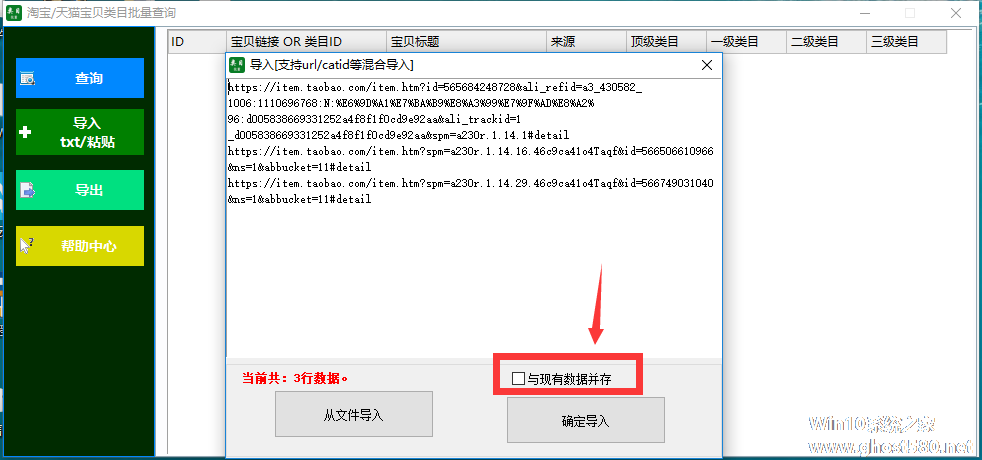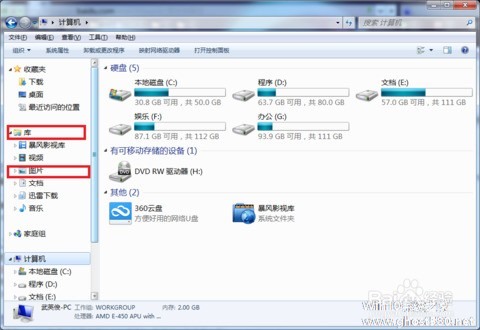-
如何修改itunes备份路径
- 时间:2024-09-21 04:16:23
大家好,今天Win10系统之家小编给大家分享「如何修改itunes备份路径」的知识,如果能碰巧解决你现在面临的问题,记得收藏本站或分享给你的好友们哟~,现在开始吧!
1.如何更改itunes备份的文件夹

下面介绍如何正确修改itunes备份文件的路径,让你更改itunes备份的路径不会出错。
1.下载连接文件,解压后,将junction.exe复制粘贴到windows目录下。结文件下载地址,请自便。
2.打开itunes备份路径:c : \ users \ username \ appdata \ roaming \ apple computer \ mobilesync,其中目录mobile sync用于存储备份文件。
3.将目录mobilesync剪切到想要备份的其他磁盘,比如磁盘F: f:\itunes。
4.运行cmd。输入以下命令:junction ' c : \ users \ username \ appdata \ roaming \ apple computer \ mobile sync ' f : \ itunes \ mobile sync。需要注意的是,用户名要改成你的主机名,比如:pc。然后,输入,会弹出连接申请对话框。
5.点击同意,会提示:created : c 3360 \ users \ user name \ appdata \ roaming \ Apple Computer \ mobile sync \ targeted at 3360 f 3360 \ iTunes \ mobile sync,表示已经成功。这时回头看原来备份文件夹的图标会增加一个快捷箭头。这成功地改变了itunes的备份路径。
带有小箭头的附加文件夹表示它是一个链接目录。以上操作相当于把c盘的文件夹移到了F盘,而c盘的目录只是一个链接目录。有了这个目录就跟真的目录一样了。程序不会发现链接目录和普通目录有任何区别。链接目录的内容与原始目录的内容相同。如果您修改任何一个文件夹的内容,另一个文件夹也会相应地改变。但是使用的磁盘空间量没有变化,因为只是连接,而不是复制同步原文件,这是和一般文件夹快捷方式最大的区别。
对于win7和vista的用户,除了junction命令,还可以使用系统自带的mklink命令。效果是一样的,也实现了符号链接功能。
2.如何更改iTunes的设备备份路径?
有用iTunes备份Apple设备的人应该知道,iTunes的备份路径目前的版本是无法修改的,备份文件只能存放在系统盘(C盘)。
随着个人Apple设备的增加(iPod、iPhone、iPad),加上每个设备里头的内容越来越多,系统盘空间早晚有一天会告急。
方法一:
感谢微软为我们提供一个这样的工具:http://technet.microsoft.com/en-us/sysinternals/bb896768.aspx
这是一个命令行工具,需要在cmd窗口执行。方法如下(以win7为例):
1.下载Junction,拷贝到Windows目录。
2.找到iTunes的备份路径,比如win7的路径为C:Users用户名AppDataRoamingApple Computer,目录MobileSync就是用来存放backup文件的。
3.关闭iTunes。将目录MobileSync移动(剪切)到其它盘,比如D盘根目录下(D:MobileSync)。如果文件很多,这个过程比较漫长。
4.运行cmd。在cmd窗口输入命令:
junction "C:Users用户名AppDataRoamingApple ComputerMobileSync" "D:MobileSync"
用户名和D:MobileSync根据自己的情况修改。
命令执行后,你会发现刚从才C:Users用户名AppDataRoamingApple Computer移走的目录MobileSync又回来了,但文件夹图标多加了一个快捷方式的箭头,至此,链接创建完成。
5.打开iTunes,验证一下备份文件是否读得到,如果有,大功告成。
方法二:
win7自身就提供这个dos命令的。具体使用方法如下:MKLINK [[/D] | [/H] | [/J]] Link Target
比如我想将备份目录改为E盘Iphone4的目录下。那么按照如下操作:
1. 把C:Users用户名AppDataRoamingApple Computer下的MobileSync目录移动(剪切)到E:iphone4下
2. 运行cmd进入dos模式下。
键入
mklink /J "C:Users用户名AppDataRoamingApple ComputerMobileSync" "E:iphone4MobileSync"
回车后会提示你
为 C:Users用户名AppDataRoamingApple ComputerMobileSync <<===>> E:iphone4MobileSync 创建的联接
这样就算完成了。就这么简单,不需要下载任何软件。
3.如何更改itunes备份的文件位置在哪
iTunes是苹果官方提供的一款数字媒体播放应用程序,同时也是备份文件的主要工具,但问题来了,随着备份的内容不断增多,会发现C盘的剩余空间在不断减少,这是因为itunes的备份文件都默认存在系统C盘中了,可以在C:Users用户名AppDataRoamingAppleComputerMobileSync目录中查看备份文件。而且iTunes的备份路径修改对于windows的用户并不友好,像其他一些程序在安装过程中修改安装目录或者在安装好后在偏好设置上修改储存目录的方法都行不通。
网上流传的一些误导方法,例如按Shift键打开iTunes通过选取资料库的iTunes Library文件的方法实质上只是更改了存储程序文件的目录,而最重要的备份目录其实并没有被改动。还有通过偏好设置---高级---iTunes Media文件夹位置来修改路径,这招对备份目录来说也是没有修改其路径的。
下面教正确修改itunes备份文件路径方法,让更改itunes的备份路径不走冤枉路。
1、下载Junction文件,解压后将Junction.exe复制粘贴到Windows目录下。Junction文件下载地址请自行度娘。
2、打开iTunes备份路径:C:Users用户名AppDataRoamingApple ComputerMobileSync,其中目录MobileSync就是用来存放backup文件的。
3、将目录MobileSync剪切到其它你想备份的盘,比如F盘:F:itunes。
4、运行cmd。输入以下指令:junction "C:Users用户名AppDataRoamingAppleComputerMobileSync" F:itunesMobileSync,需要注意的是用户名要改为你的主机名,例如:pc。然后enter,就会弹出Junction应用请求对话框。
5、点击Agree,则会提示:Created: C:Users用户名AppDataRoamingApple ComputerMobileSyncTargetted at: F:itunesMobileSync表示已经成功,此时再看回原备份文件夹的图标会多了一个快捷方式的小箭头。这样就成功更改了iTunes的备份路径了。
多了一个小箭头的文件夹,表明这是一个链接目录,以上的操作相当于把C盘的文件夹挪到了F盘,而C盘的目录只是一个连接目录,它就像一个实实在在有这个目录一样,程序不会发现连接目录与普通目录有什么不同,连接目录与原始目录的文件夹内容是一样的,如果你对任意一个文件夹的内容作出修改,那另一个也会相应改变,但磁盘空间使用量并没有改变,因为只是实现连接罢了,并不是将原文件复制以及同步,这是与一般的文件夹快捷方式最大的区别。
针对Win7与 Vista的用户,除使用junction指令外,也可以用系统自带的 mklink 命令,效果是一样的,也是实现了符号链接功能。
4.怎么更改 正确修改itunes备份文件路径方
我们都知道,iTunes是苹果官方提供的一款数字媒体播放应用程序,同时也是我们备份文件的主要工具,但问题来了,随着备份的内容不断增多,我们会发现C盘的剩余空间在不断减少,这是因为itunes的备份文件都默认存在系统C盘中了,你可以在C:/Users/用户名/AppData/Roaming/AppleComputer/MobileSync目录中查看备份文件。而且iTunes的备份路径修改对于windows的用户并不友好,像其他一些程序在安装过程中修改安装目录或者在安装好后在偏好设置上修改储存目录的方法都行不通。
网上流传的一些误导方法,例如按Shift键打开iTunes通过选取资料库的iTunes Library文件的方法实质上只是更改了存储程序文件的目录,而最重要的备份目录其实并没有被改动。还有通过偏好设置---高级---iTunes Media文件夹位置来修改路径,这招对备份目录来说也是没有修改其路径的。
正确修改itunes备份文件路径方法
下面教你正确修改itunes备份文件路径方法,让你更改itunes的备份路径不走冤枉路。
1、下载Junction文件,解压后将Junction.exe复制粘贴到Windows目录下。Junction文件下载地址请自行度娘。
2、打开iTunes备份路径:C:/Users/用户名/AppData/Roaming/Apple Computer/MobileSync,其中目录MobileSync就是用来存放backup文件的。
3、将目录MobileSync剪切到其它你想备份的盘,比如F盘:F:/itunes。
4、运行cmd。输入以下指令:junction "C:/Users/用户名/AppData/Roaming/AppleComputer/MobileSync" F:/itunes/MobileSync,需要注意的是用户名要改为你的主机名,例如:pc。然后enter,就会弹出Junction应用请求对话框。
5、点击Agree,则会提示:Created: C:/Users/用户名/AppData/Roaming/Apple Computer/MobileSync/Targetted at: F:/itunes/MobileSync表示已经成功,此时再看回原备份文件夹的图标会多了一个快捷方式的小箭头。这样就成功更改了iTunes的备份路径了。
多了一个小箭头的文件夹,表明这是一个链接目录,以上的操作相当于把C盘的文件夹挪到了F盘,而C盘的目录只是一个连接目录,它就像一个实实在在有这个目录一样,程序不会发现连接目录与普通目录有什么不同,连接目录与原始目录的文件夹内容是一样的,如果你对任意一个文件夹的内容作出修改,那另一个也会相应改变,但磁盘空间使用量并没有改变,因为只是实现连接罢了,并不是将原文件复制以及同步,这是与一般的文件夹快捷方式最大的区别。
针对Win7与 Vista的用户,除使用junction指令外,也可以用系统自带的 mklink 命令,效果是一样的,也是实现了符号链接功能。
5.如何更改itunes 备份路径
在ITUNES里面,可以更改媒体资料库的路径,但是不能更改备份文件夹的路径。每次同步之后就会自动备份,然后就会在C:UsersAdministratorAppDataRoamingApple
ComputerMobileSync下面生成一个很大的备份文件。然后我本来就不多的C盘一下子就红了。如何把这个文件夹移到别的地方呢?我今天在网上搜了很久,学习各种方法的原理,最终找到一种有效且非常简单的方法。写在博客上供他人参阅。要求:你的C盘要是NTFS格式的。把"C:UsersAdministratorAppDataRoamingApple
ComputerMobileSync"
这个文件夹复制到
"F:toolsiTunesMobileSync"(我想放的地方,你可以有你自己的路径)再删除C:UsersAdministratorAppDataRoamingApple
ComputerMobileSync"
这个文件夹。
然后点击开始,运行,输入mklink
/J
"C:UsersAdministratorAppDataRoamingAppleComputerMobileSync"
"F:toolsiTunesMobileSync"再回车。然后可以看到在C:UsersAdministratorAppDataRoamingApple
Computer
下面有一个叫做“MobileSync
”的文件夹,其左下有一个箭头。你就成功了。
注意:最开始我看到网上教程说成功之后就是一个箭头,我简单地认为了这只是一个快捷方式,我建立了一个快捷方式,但是没用。所以这个虽然图标看起来跟快捷方式一样,实质是不一样的。
试试这方法,我就是这么解决的
VISTA/WIN7
①打开C盘,找到“C:Users%username%AppDataRoamingApple
ComputerMobileSync”目录,其中%username%是指你开机时登录所用的用户名。注:%username%是指你开机时登录所用的用户名
然后创建一个文件夹,这里以在D盘目录下,创建“iTunesBackup”的文件夹为例。
②将iTunes备份目录下的Backup文件夹剪切到第一步你创建的目录内。
③然后运行cmd
路径为
C:WindowsSystem32cmd
右击,用管理员身份运行
④确定后进入CMD命令行窗口
输入命令
回车
mklink
/J
"C:Users%username%AppDataRoamingApple
ComputerMobileSyncBackup"
"D:iTunes
BackupBackup"
说明:C:Users%username%AppDataRoamingApple
ComputerMobileSyncBackup
这个是源文件的路径
D:iTunes
BackupBackup这个是目标文件的路径
可根据情况自行修改。
⑤命令执行完成后,提示“创建的联接”就证明成功。如果提示目录已存在,需要删除"C:Users%username%AppDataRoamingApple
ComputerMobileSync"目录里的Backup文件夹,再执行这个命令。
⑥完成后,C盘中的Backup图标多了个小箭头,打开后转跳到刚刚设定的路径,说明成功了
以上就是关于「如何修改itunes备份路径」的全部内容,本文讲解到这里啦,希望对大家有所帮助。如果你还想了解更多这方面的信息,记得收藏关注本站~
【文章★来♂自Win10系统之家,未经允许不得转载!】
相关文章
-
 1.如何更改itunes备份的文件夹下面介绍如何正确修改itunes备份文件的路径,让你更改itunes备份的路径不会出错。1.下载连接文件,解压后,将junction.exe复制粘贴到windows目录下。结文件下载地址,请自便。2.打开itunes备...
1.如何更改itunes备份的文件夹下面介绍如何正确修改itunes备份文件的路径,让你更改itunes备份的路径不会出错。1.下载连接文件,解压后,将junction.exe复制粘贴到windows目录下。结文件下载地址,请自便。2.打开itunes备... -
 1.如何通过itunes将铃声文件同步到iphone首先,itunes会将铃声同步到iPhone。首先,你需要m4r格式的铃声。其次,铃声必须传输到“铃声”选项,就在音乐上方。点击铃声后,会弹出界面。下拉并根据提示手动添加。另外,如果铃声太...
1.如何通过itunes将铃声文件同步到iphone首先,itunes会将铃声同步到iPhone。首先,你需要m4r格式的铃声。其次,铃声必须传输到“铃声”选项,就在音乐上方。点击铃声后,会弹出界面。下拉并根据提示手动添加。另外,如果铃声太... -
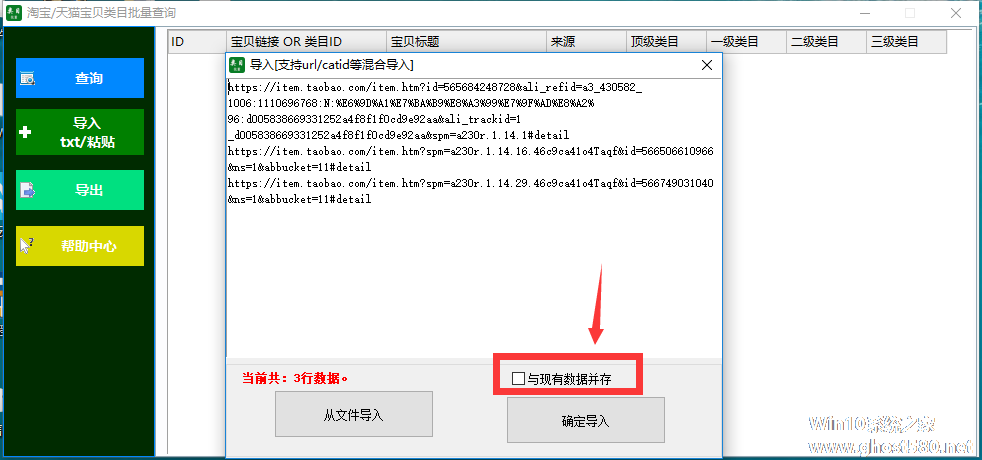 1.如何查询淘宝类目搜索数据先登录淘宝账号,进入淘宝首页。拉到页面的最下方,在“淘宝特色”栏目里,找到“淘宝指数”,点击进入相关页面。如下图:进入淘宝指数平台的首页后,在右上角找到“排行榜”,并点击进去。在排行榜界面,...
1.如何查询淘宝类目搜索数据先登录淘宝账号,进入淘宝首页。拉到页面的最下方,在“淘宝特色”栏目里,找到“淘宝指数”,点击进入相关页面。如下图:进入淘宝指数平台的首页后,在右上角找到“排行榜”,并点击进去。在排行榜界面,... -
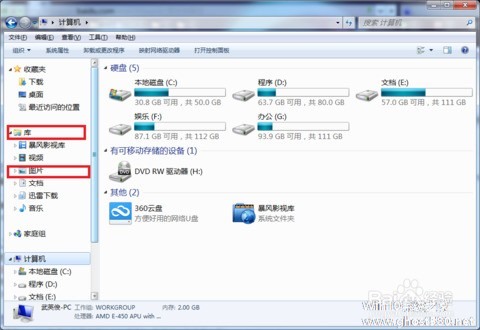 1.如何修改默认浏览器?一、指定为IE浏览器如果你只喜欢系统自带的IE浏览器,只要通过下面的方法将它设置为默认的浏览器即可:打开IE浏览器主窗口,然后单击“工具”→“Internet选项”,在打开的窗口中选择“程序”选项卡,然后...
1.如何修改默认浏览器?一、指定为IE浏览器如果你只喜欢系统自带的IE浏览器,只要通过下面的方法将它设置为默认的浏览器即可:打开IE浏览器主窗口,然后单击“工具”→“Internet选项”,在打开的窗口中选择“程序”选项卡,然后...